iTunes を使わずに iPod に音楽を追加する方法 [3 年のトップ 2025 方法]
現代の人々は、スマートフォン、タブレット、コンピューター、スマートウォッチなどのスマートデバイスや、生活をより快適にするその他の機器を所有しています。これらのガジェットは柔軟性を提供し、多くのものに簡単にアクセスできます。 Apple iPod デバイスは、現在では全盛期ほどの人気はありませんが、高品質の音楽再生と便利な持ち運びのおかげで、依然として多くのユーザーが音楽を楽しむための選択肢となっています。
便利な iPod で音楽を聴く前に最初に行う必要があるのは、お気に入りの曲を iOS デバイスに入れることです。しかし、どうやって iTunes を使わずに iPod に音楽を追加する?ここでは、iTunes を使わずに iPod に音楽を追加する 3 つの一般的な方法を紹介します。詳細な手順については、以下をお読みください。
記事の内容 パート 1. iTunes を使わずに iPod に音楽を転送する必要がある理由パート 2. iTunes を使わずに iPod に音楽を追加する方法 (3 つの方法)パート3。 概要
パート 1. iTunes を使わずに iPod に音楽を転送する必要がある理由
ご存知かと思いますが、次のことができます。 iPhone に音楽を同期する、iPad、iPod では iTunes を使用します。これは、デバイスに曲やその他のファイルを追加するデフォルトの方法です。ただし、iTunes はユーザーにいくつかの制限を課しているため、iTunes を使用せずに音楽を iPod に転送したいと考えている人も多いでしょう。 iTunes を使わずに iPod に音楽を追加したい理由はいくつかあります。
1. 柔軟性と選択肢: iTunes では、サポートするオーディオ ファイルの種類に制限がある場合があります。 iTunes を使用せずに音楽を転送すると、ユーザーは好みのファイル形式をより柔軟に選択できるようになります。
2. 同期の問題を回避する: iTunes はコンテンツをライブラリ全体と同期することが多いため、意図しないデータの損失や iPod 上の既存のコンテンツの上書きが発生する可能性があります。 iTunes を使用せずに音楽を転送すると、デバイスに何を追加するかをより詳細に制御できるようになります。
3. 複数のライブラリ: iTunes は単一のライブラリと同期するように設計されています。複数のコンピュータまたは外付けハードドライブに音楽がある場合、iTunes を使用せずに iPod に音楽を追加すると、さまざまなソースからの音楽を iPod に統合できます。
4. iTunes の制限を回避する: iTunes にはデジタル著作権管理 (DRM) 一部の音楽ファイルには制限があり、再生できるデバイスが制限されます。 iTunes を使用せずに音楽を転送すると、さまざまなデバイス間で音楽をより自由に使用できるようになります。
5. より簡単なファイル管理: 音楽ファイルを手動で管理したいユーザーの場合、iTunes を使用せずに音楽を iPod に追加すると、ファイル管理プロセスがより簡単になります。 iTunes の構成に依存せずに、ファイルを直接ドラッグ アンド ドロップできます。
6. iTunes の複雑さ: ユーザーの中には、iTunes が複雑だと感じており、音楽を転送するためのより簡単な方法を好む人もいます。代替方法を使用すると、iTunes に慣れていない人にとっては、より簡単で、あまり怖くないかもしれません。
パート 2. iTunes を使わずに iPod に音楽を追加する方法 (3 つの方法)
iTunesは、ユーザーがアプリや音楽を購入できるAppleソフトウェアであることを私たちは知っています。 iTunesなしでiPodに音楽を追加する方法に答えるために、iTunesなしでiPodデバイスの音楽にアクセスするために従うことができるXNUMXつの方法を選びました。 ヒント:最後の方法は、iTunesなしでiPodに音楽を追加するための究極の選択です。
方法 1. iTunes を使わずにドラッグ アンド ドロップで音楽を iPod に転送する
- iPod USBケーブルをiPodとコンピュータに接続し、両方のデバイスが登録およびインストールされるのを待ちます。
- コンピューターで、 スタート>設定>コントロールパネルを見つけて開きます。フォルダオプションに設立された地域オフィスに加えて、さらにローカルカスタマーサポートを提供できるようになります。」
- "フォルダオプション「」のオプションを探します。隠しファイルとフォルダーを有効にする」オプションを選択し、「」をクリックします。Applyに設立された地域オフィスに加えて、さらにローカルカスタマーサポートを提供できるようになります。」
- デスクトップで「」に移動します。[マイコンピュータ]」フォルダーをダブルクリックしてドライブを探します。iPodの」と入力してフォルダーを開きます。
- iPod フォルダを開いたら、「」というタイトルの別のフォルダを探します。音楽」と開きます。
- 次に、Windowsで新しいフォルダを開きます。 既存のフォルダを選択するか、新しいフォルダを作成してiPodの音楽を保存することができます。
- 次に、コンピュータから iPod に転送したい曲をすべて選択します。 「」を長押しするとこれを行うことができますCTRL」キーを押しながら、必要な各曲をクリックします。
- 完了したら、曲をメインのiPodミュージックフォルダにドラッグすると、iPodに必要なすべての曲が表示されるはずです。
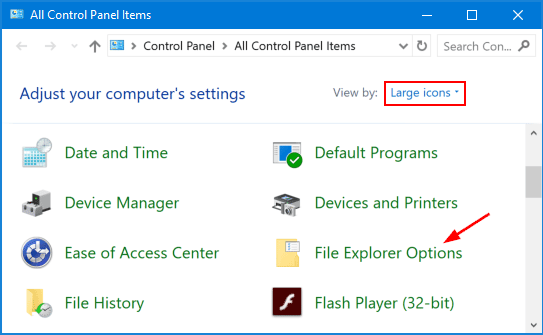
方法 2. iTunes を使わずにクラウドサービス経由で iPod に音楽を入れる
- ダウンロード ドロップボックス コンピュータと iPod デバイスの両方で。
- Dropbox を起動し、アカウントにサインインします。
- 次に、Dropbox インターフェースに移動し、「」を見つけてクリックして、コンピュータから Dropbox に音楽をアップロードします。ファイルをアップロードする」を選択し、転送してアップロードしたい曲をすべて選択します。 Dropbox Web サイトにアクセスして、そこに音楽をアップロードすることもできます。
- iPodで、Dropboxを起動して、コンピュータのすべての曲を表示します。 Dropboxクラウドから音楽にアクセスするか、iPodに音楽をダウンロードできます。 しかし、あなたはそれが欲しいです。
方法 3. iTunes を使用せずにサードパーティ ソフトウェアを使用して iPod に音楽を追加する
iTunes を使わずに iPod に無料で音楽を追加するにはどうすればよいですか? iTunes を使わずに iPod に音楽を追加する最良の方法は、曲を他の形式に変換することです。音楽ファイルを変換すると、 TunesFun Appleの音楽コンバータ、iPod USB ケーブルをコンピュータに接続し、音楽を同期するだけです。選択すべき理由については、以下の機能を確認してください TunesFun iTunes を使わずに音楽を iPod に転送する Apple Music Converter:
主な特徴 TunesFun Appleの音楽コンバータ
- 手数料はかかりません Apple MusicをMP3に変換する
- オーディオブックとiTunesM4PファイルをMP3、FLAC、WAV、ACCなどの他の形式に変換します
- MacPCまたはWindowsOSでAppleMusicトラックを変換します
- AppleMusicをオフラインでストリーミング
- AppleMusicファイルを元の品質で保持する
- Apple Music、オーディオブック、およびiTunes M4PMusicのロスレス変換品質
- 50万曲以上のAppleMusicからダウンロードするためのアクセス
- 一度にさまざまなデバイスでAppleMusicの曲を聴く
- iPodデバイス、iPhoneデバイス、スマートApple Watch、Zune、Androidタブレット、Xbox One、PSPなどでAppleMusicトラックを再生します。
- 16倍速い品質変換速度
- 一度に複数のAppleMusicの曲を変換する
- ID3タグ識別のための高度なシステム
- ID3タグとメタデータを保持します
- ID3タグ情報とメタデータを変更します
使い方 TunesFun iTunesなしでiPodに音楽を追加するためのAppleMusicConverter:
ステップ 1:
ステップ 2:
- 自由に変換したいトラックをAppleMusicアプリから選択します。

ステップ 3:
- 変換したすべてのAppleMusicの曲を保存するには、目的の出力形式と出力フォルダを選択します。

ステップ 4:
- 「変換」のボタンを選択してクリックし、AppleMusicの曲のMP3形式への変換を開始します。

パート3。 概要
iTunesなしでiPodに音楽を追加したい場合はそれほど問題はありません。 上記の方法は簡単に実行できます。 ただし、登録やアカウントのサインインなしで保証できる最善の方法は、 TunesFun Apple MusicConverter。
使いやすく、iPod 以外の音楽転送に役立つ機能が多数あり、しかも無料です。 音楽を変換して、制限や月額サブスクリプションなしで最高の音楽鑑賞を体験してください。
コメントを書く